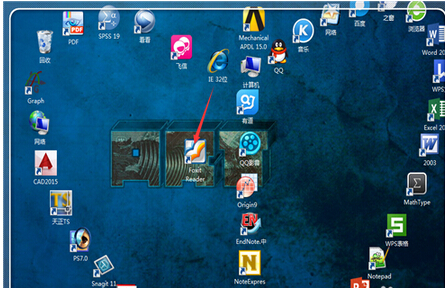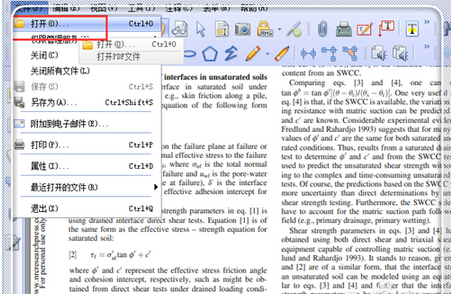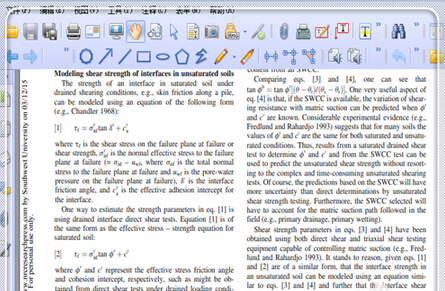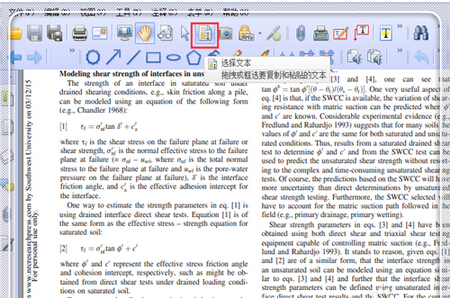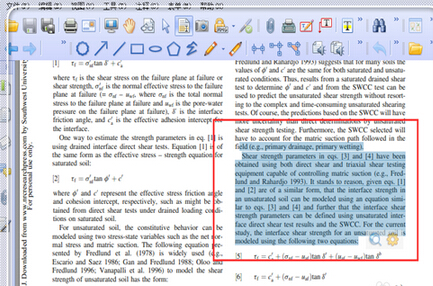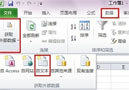foxit reader阅读器怎么复制文字?foxit reader复制文字的使用教程
admin 2016-12-30 11:07
foxit reader绿色版具有令人难以置信的小巧体积、快捷的启动速度和丰富的功能,是非常受欢迎的一款电子阅读软件,它除了可以阅读电子书还可以编辑文字,复制文字,看到好的文章你可以把它复制下来当做书签,让你想翻阅的时候直接点开看,非常的方便,本软件在使用的时候是没有办法直接点击复制,下面小编就要像大家介绍foxit reader绿色版复制文字的使用教程!
具体步骤:
1.打开该阅读器。或者找到需要打开的文件,右键点击,然后选择“Foxit Reader”打开文件
2.或者进入Foxit Reader之后,点击“文件”,点击“打开”。找打需要打开的文件打开。
3.这里是不能直接复制的。
4.点击上方工具栏的“书页”状图标。激活文本复制功能。
5.这时候就可以任意选中。使用ctrl+c复制,或者右键,点击复制了。
6.粘贴到需要粘贴的文档中即可。
以上就是小编为大家带来的foxit reader绿色版的复制文字使用教程,希望本教程能够帮助到您!如果你喜欢记得为小编点赞哦!